word文档转换为html网页的教程
时间:2023-04-17 10:50:22作者:极光下载站人气:396
word软件给用户带来了不错的使用体验,在word软件中有着许多专业的功能提供给用户使用,让用户能够快速完成编辑工作,用户都知道文档有着各种各样的格式,有时候用户根据需求会将某些文件格式之间实现相互转换,例如最近就有用户想要将word文档转换为html网页格式,这个问题用户应该怎么来操作实现呢,其实操作的过程是很简单的,用户直接在软件的菜单栏中找到文件的另存为功能,接着在打开的另存为窗口中,用户直接将保存类型设置为网页选项就可以了,那么下面就和小编一起来看看这个问题详细的操作过程吧,希望用户在看了小编的教程后,能够从中获取到有用的经验。
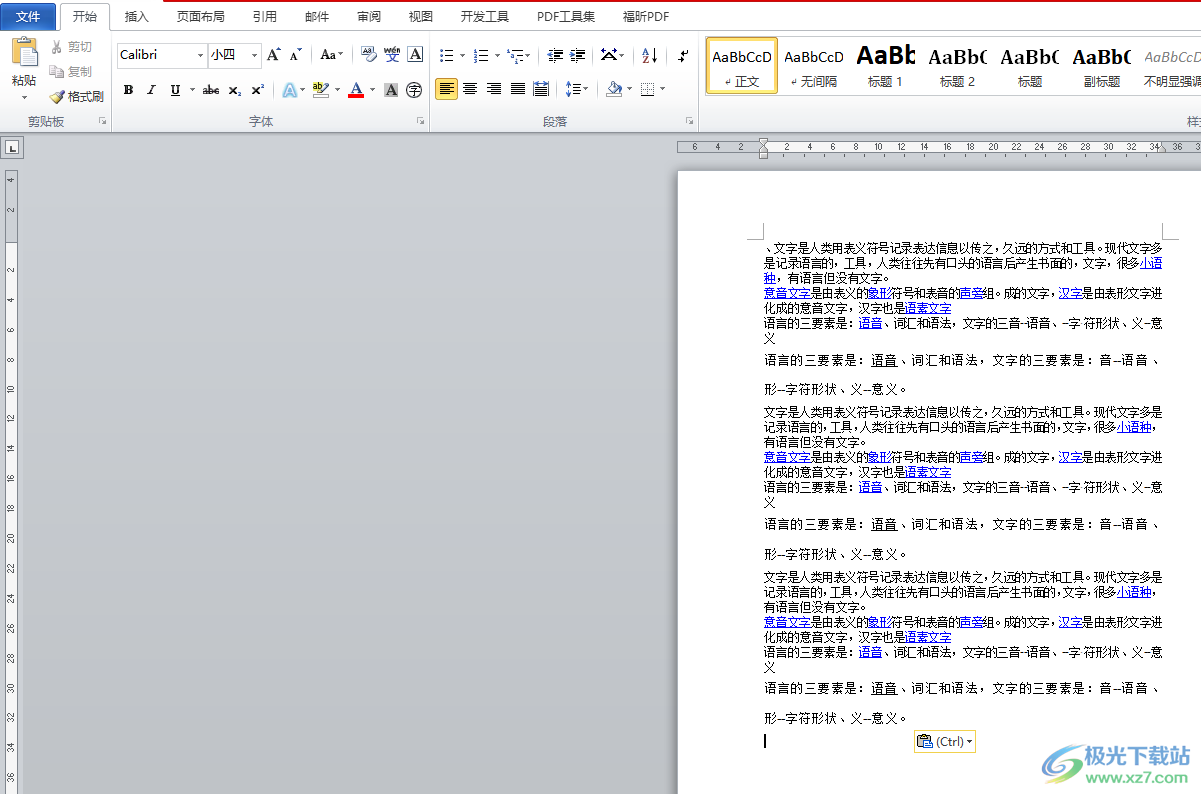
方法步骤
1.用户在电脑桌面上打开word文档文件,并来到编辑页面上来进行设置
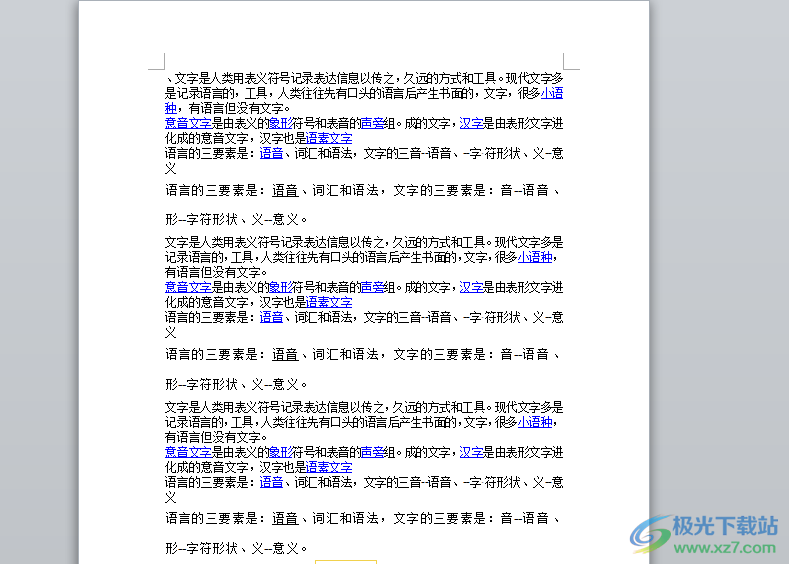
2.用户在页面左上角处点击文件选项,将会弹出下拉菜单,用户选择其中的另存为选项
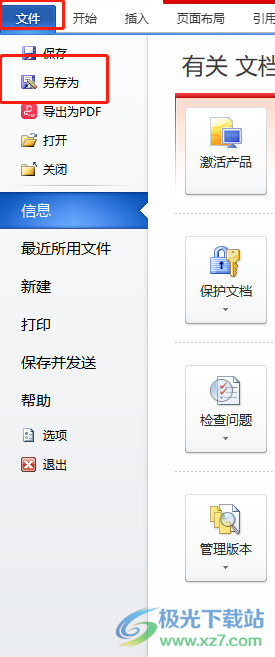
3.在打开的另存为窗口中用户设置好文件名称后,需要点击保存类型选项右侧的下拉箭头
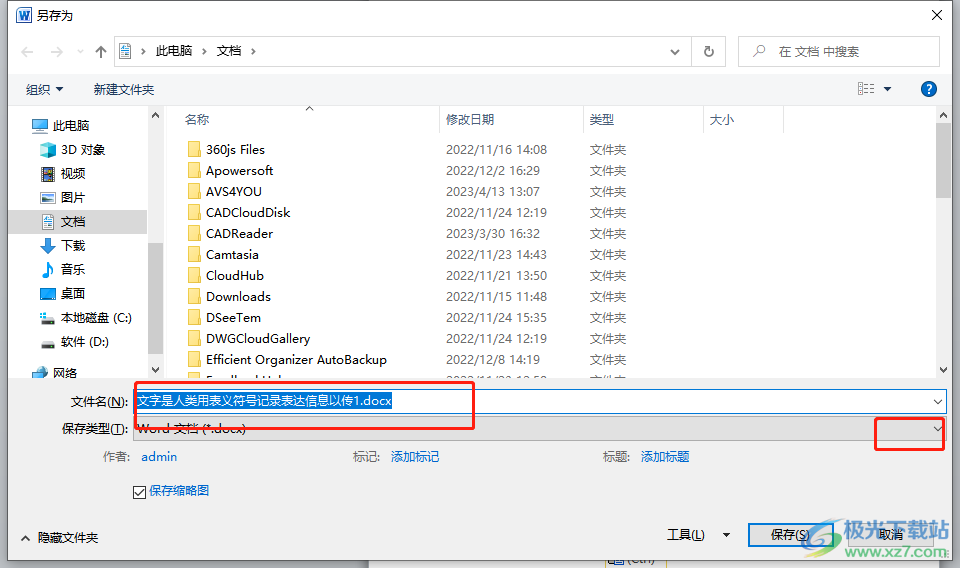
4.这时将会显示出各种格式选项卡,用户找到html网页格式并点击就可以了
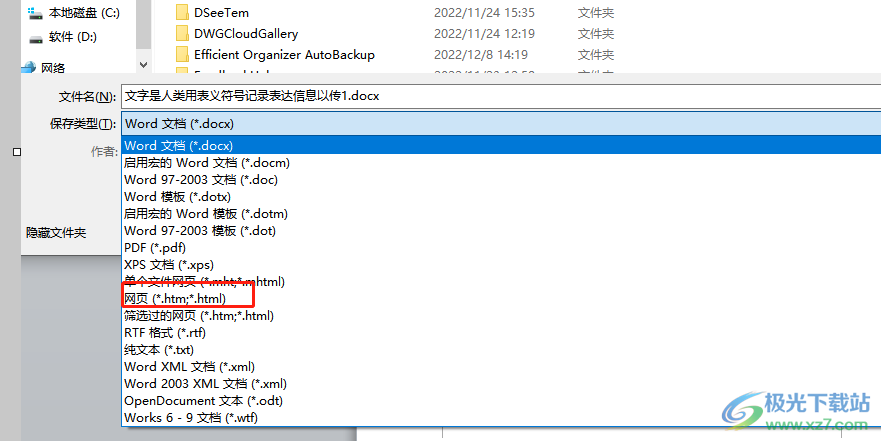
5.随后在左侧板块中设置好文件的保存位置后,直接按下保存按钮即可
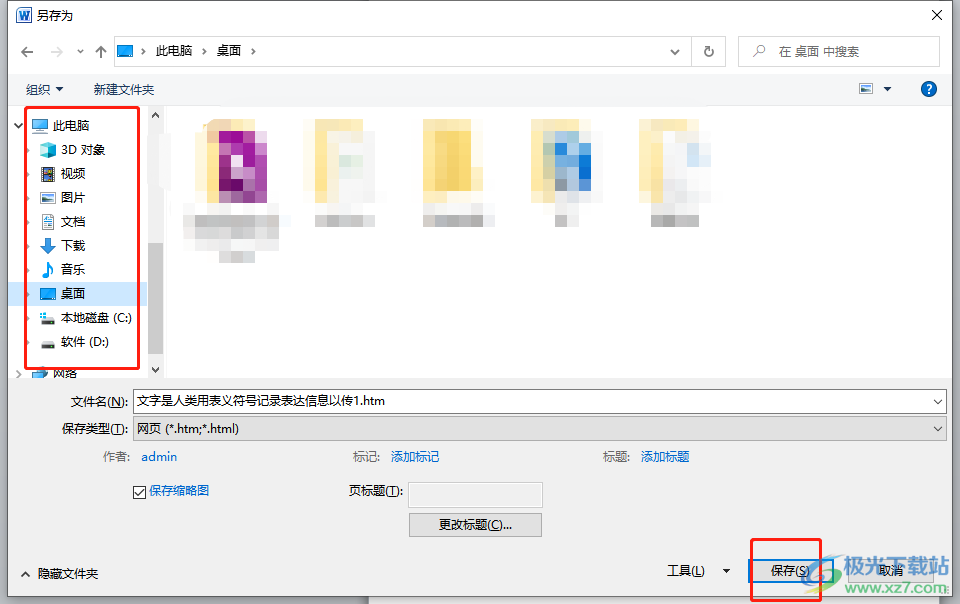
6.小编以保存到桌面为例,回到桌面上就可以看到文档的格式已经变为了网页格式
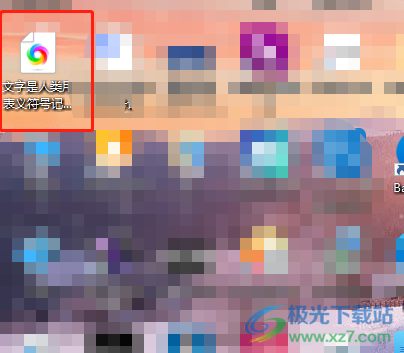
word软件给用户带来了许多的好处,让用户能够实现各种编辑文档的需求,例如用户需要将word文档转换为html网页格式,就可以在文件选项卡中找到另存为选项,接着在打开的另存为窗口中,将其保存类型设置为html网页格式即可解决,因此感兴趣的用户快来试试看吧。

大小:60.68 MB版本:1.1.2.0环境:WinAll, WinXP, Win7
- 进入下载
相关推荐
相关下载
热门阅览
- 1百度网盘分享密码暴力破解方法,怎么破解百度网盘加密链接
- 2keyshot6破解安装步骤-keyshot6破解安装教程
- 3apktool手机版使用教程-apktool使用方法
- 4mac版steam怎么设置中文 steam mac版设置中文教程
- 5抖音推荐怎么设置页面?抖音推荐界面重新设置教程
- 6电脑怎么开启VT 如何开启VT的详细教程!
- 7掌上英雄联盟怎么注销账号?掌上英雄联盟怎么退出登录
- 8rar文件怎么打开?如何打开rar格式文件
- 9掌上wegame怎么查别人战绩?掌上wegame怎么看别人英雄联盟战绩
- 10qq邮箱格式怎么写?qq邮箱格式是什么样的以及注册英文邮箱的方法
- 11怎么安装会声会影x7?会声会影x7安装教程
- 12Word文档中轻松实现两行对齐?word文档两行文字怎么对齐?
网友评论